Android에서 클립보드에 액세스하는 방법

복사하여 붙여넣는 기능은 모든 Android 스마트폰이나 태블릿에 있는 간단하고 기본적인 기능입니다. 전문가 팁을 통해 클립보드를 더욱 효과적으로 활용해보세요.
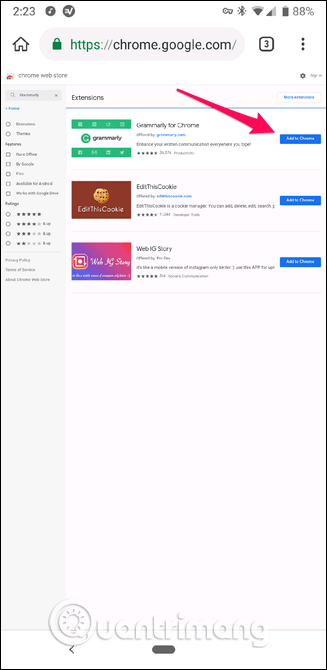
Chrome 확장 프로그램은 브라우저 환경을 원하는 대로 맞춤설정할 수 있는 강력한 도구입니다. Chrome 확장 프로그램은 데스크톱 컴퓨터 전용이지만 최근 Kiwi 브라우저 업데이트에서는 Android용 Chrome 확장 프로그램을 지원했습니다.
키위 브라우저란 무엇입니까?
Kiwi는 Chromium 및 WebKit 렌더링 엔진을 기반으로 하는 Android 기기용 오픈 소스 브라우저입니다. 이 브라우저는 Chromium 소스를 사용하기 때문에 친숙한 인터페이스를 가지고 있지만 고유한 기능도 가지고 있습니다.
기본적으로 광고를 차단하고 , 팝업을 차단하고 , 암호화폐 채굴로부터 보호하는 기능이 있습니다 . 또한 이 브라우저는 웹사이트 알림을 차단하고 웹사이트에 직접 액세스하려는 사용자를 위해 AMP 페이지를 비활성화할 수도 있습니다. 일반적으로 다양한 속도 개선을 통해 개인정보 보호에 더욱 중점을 둔 Chrome 버전입니다.
그러나 실제로 Chrome이 아닌 Chromium만을 기반으로 하기 때문에 기기 간 계정 동기화와 같은 기능을 잃게 됩니다. 북마크 및 기타 설정을 Chrome에서 Kiwi로 가져와야 합니다.
또한 데스크톱 확장 지원이라는 비교적 새로운 기능도 있습니다. 이제 이러한 유틸리티를 휴대폰에서 바로 사용할 수 있습니다. 좋아요, 그렇죠? 작동 방식은 다음과 같습니다.
Android에 Chrome 확장 프로그램을 설치하는 방법을 시작하기 전에 Google이 Android에 Chrome용 확장 프로그램을 제공하지 않는 이유를 알아보세요. Chrome 확장 프로그램은 대부분(또는 전체적으로) 데스크톱 컴퓨터용으로 설계되었으므로 모바일 장치에서 사용할 때 많은 이점을 제공하지 않는다는 것은 놀라운 일이 아닙니다.
귀하의 경험을 바탕으로 어떤 확장 프로그램이 Android에서 작동할지 추측해야 합니다. 예를 들어, Chrome LastPass 확장 프로그램은 데스크톱 컴퓨터용 Chrome에서 사용할 때 훌륭하지만 모바일 장치용 Chrome에서 사용할 때는 큰 효과가 없습니다. 하지만 또 다른 간단한 확장 프로그램인 OneTab도 잘 작동할 수 있습니다.
Kiwi는 모바일에서 이러한 기능 활성화를 지원하여 훌륭한 작업을 수행했으며 나머지는 Android에서 사용할 적절한 확장 프로그램을 선택하는 것입니다.
Android에서 Chrome 확장 프로그램을 사용하는 방법
먼저, Google Play 스토어에서 Kiwi를 설치해야 합니다(아직 설치하지 않은 경우).
여기에는 설정 프로세스가 없으므로 설치한 후 실행하여 사용하세요. 설치할 확장 프로그램을 결정한 경우 Chrome 웹 스토어(아래 링크 따라가기)를 방문하여 시작하세요. 웹스토어는 모바일 버전의 웹사이트가 없기 때문에, 확대해서 이용하셔야 더 쉽게 이용하실 수 있습니다.
https://chrome.google.com/webstore/category/extensions설치하려는 확장 프로그램을 찾은 후 컴퓨터에 설치하는 것과 동일하게 Chrome에 추가 버튼을 탭합니다 .
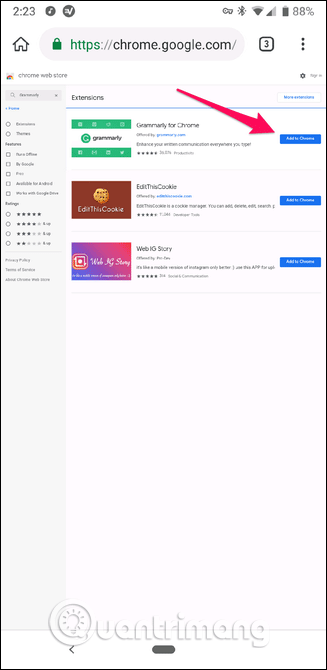
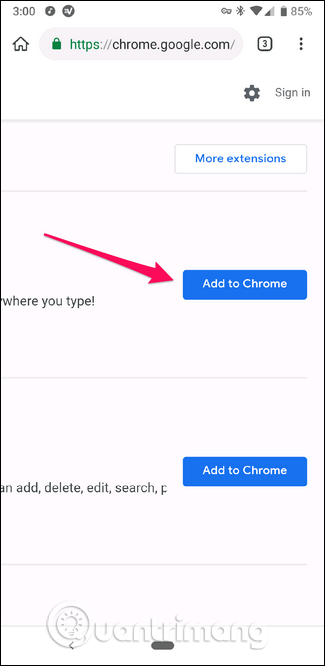
확인을 클릭하여 설치를 수락하고 몇 초 정도 기다리면 이 확장 프로그램을 사용할 수 있습니다.
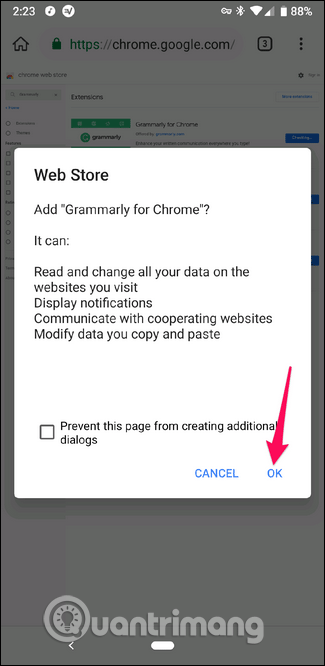
키위에서 Chrome 확장 프로그램을 삭제하는 방법
확장 프로그램이 모바일에서 예상대로 작동하지 않는 경우 오른쪽 상단에 있는 메뉴 버튼을 누른 다음 확장 프로그램 을 선택하여 제거할 수 있습니다 .

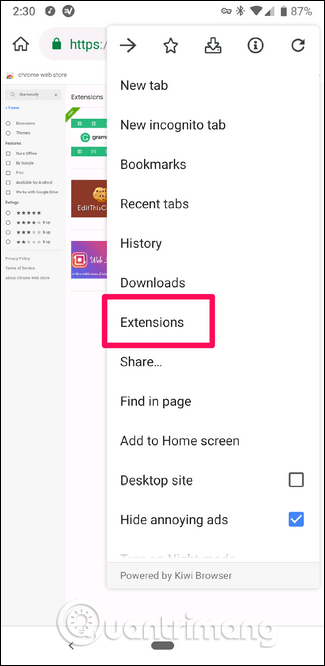
여기에서 제거하려는 확장 프로그램을 찾은 다음 제거 버튼을 누르세요 .
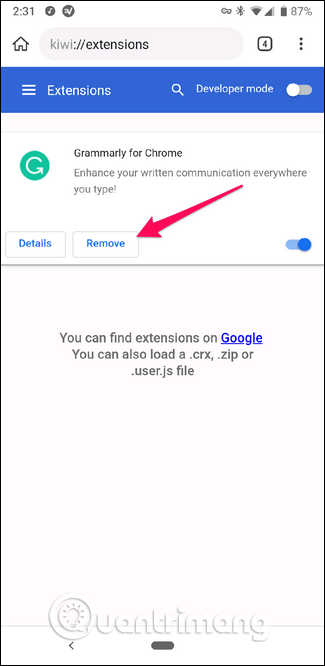
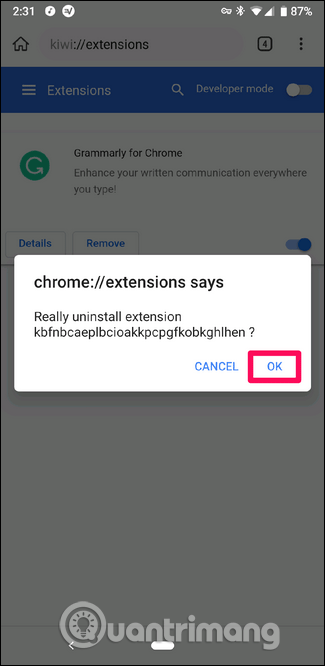
확인 대화 상자가 나타나면 확인을 클릭하여 유틸리티 삭제를 확인합니다.
당신의 성공을 기원합니다!
복사하여 붙여넣는 기능은 모든 Android 스마트폰이나 태블릿에 있는 간단하고 기본적인 기능입니다. 전문가 팁을 통해 클립보드를 더욱 효과적으로 활용해보세요.
Samsung Galaxy 기기에서 캘린더 앱을 제거하여 인터페이스를 간소화하고 Google 캘린더의 기능을 활용하는 방법.
Android의 비디오 압축기 및 변환기 애플리케이션은 비디오 크기를 압축하고 비디오 형식을 MP4, MKV, AVI 등 오늘날 널리 사용되는 형식으로 변환하는 데 도움이 됩니다.
최신 One UI 3.0(Android 11 기반)에서 제공하는 10가지 유용한 팁을 통해 삼성 기기의 유용성과 기능성을 극대화하세요.
Galaxy S20에서는 애플리케이션을 알파벳순으로 배열하여 더욱 빠르게 찾을 수 있습니다. 효과적인 앱 관리를 위해 이 단계를 따라해 보세요.
Screen Stopwatch 애플리케이션은 기기 사용 시간을 기준으로 Android 배경화면을 설정하고 잠금 해제 시 시간을 자동으로 계산합니다.
오늘 기사에서는 Google Play 스토어에서 역대 가장 인기 있는 Android 앱을 살펴보고 최신 정보와 기능을 제공합니다.
Android 휴대폰에서 Wi-Fi 핫스팟 속도를 높이는 방법은 해당 Android 휴대폰에서 Wi-Fi 핫스팟을 사용할 때 네트워크 액세스 속도를 높이는 데 도움이 됩니다.
One UI 3.1을 실행하는 삼성 휴대폰에서 화상 통화 효과를 쉽게 사용할 수 있는 방법과 다양한 설정을 알아보세요.
Galaxy S20 제품군은 사용자가 제스처 탐색을 활성화하고 탐색 모음에서 3개 버튼의 순서를 변경할 수 있도록 지원합니다.








